win11录屏快捷键失效如何解决 win11电脑录屏快捷键无法使用怎么办
更新时间:2023-12-15 17:43:04作者:yang
当我们使用Win11电脑进行录屏时,有时会遇到快捷键失效的情况,这给我们带来了一些困扰,不用担心我们可以采取一些简单的方法来解决这个问题。在本文中我们将探讨一些解决Win11录屏快捷键失效的方法,以帮助您顺利进行录屏操作。无论是出于学习、工作还是娱乐的目的,这些解决方案都将为您提供便利,让您的录屏体验更加顺畅。接下来让我们一起来看看吧!
具体步骤如下:
1、首先点击任务栏的开始,然后选择“设置”。
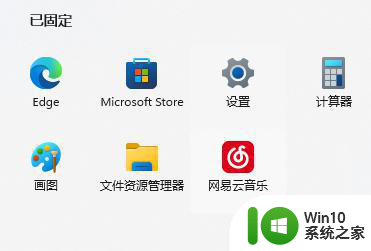
2、之后点击设置左侧的“游戏”。
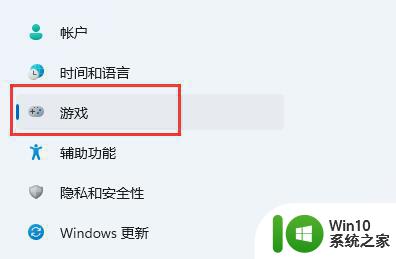
3、然后在右侧点击“屏幕截图”。
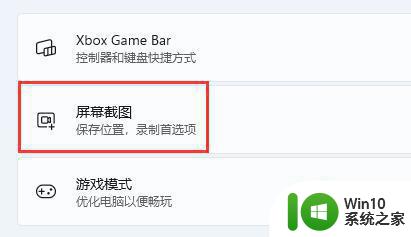
4、最后点击“录制游戏过程”后面的开关就可以使用快捷键了。
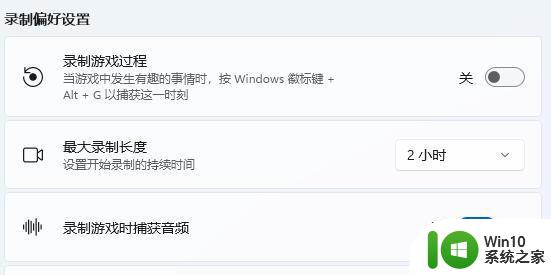
5、如果没有这个选项,大家需要通过应用商店来搜索“xbox game bar”进行下载。
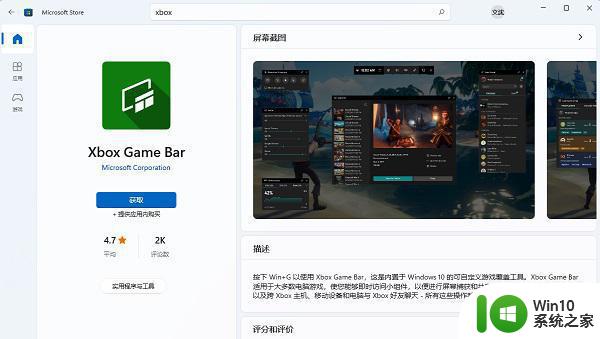
以上就是win11录屏快捷键失效如何解决的全部内容,如果遇到这种情况,你可以按照以上步骤解决,非常简单快速。
win11录屏快捷键失效如何解决 win11电脑录屏快捷键无法使用怎么办相关教程
- win11如何使用录屏快捷键 如何设置win11的录屏快捷键
- Win11切屏快捷键无法使用的解决方法 Win11切屏快捷键无法使用怎么办
- 戴尔笔记本如何使用Win11进行屏幕录制 Win11上的戴尔电脑如何使用快捷键进行屏幕录制
- win11英雄联盟不能切屏 Win11快捷键切屏无法使用怎么办
- win11关机快捷键是什么 win11如何使用快捷键关机
- w11录制快捷键 Windows11电脑录屏教程
- Win11快捷键关闭电脑的方法 如何在Win11中禁用快捷键
- win11截屏快捷键是啥 win11截屏怎么设置快捷键
- win11快捷键打开截图的方法 win11如何使用快捷键打开截图
- win11系统常用快捷键查询 win11系统快捷键技巧及使用方法
- windows11截屏的快捷键是ctrl+什么 win11截屏键ctrl加什么快捷键
- 教你使用快捷键调节win11调节屏幕亮度 win11调节屏幕亮度快捷键是什么
- win11系统启动explorer.exe无响应怎么解决 Win11系统启动时explorer.exe停止工作如何处理
- win11显卡控制面板不见了如何找回 win11显卡控制面板丢失怎么办
- win11安卓子系统更新到1.8.32836.0版本 可以调用gpu独立显卡 Win11安卓子系统1.8.32836.0版本GPU独立显卡支持
- Win11电脑中服务器时间与本地时间不一致如何处理 Win11电脑服务器时间与本地时间不同怎么办
win11系统教程推荐
- 1 win11安卓子系统更新到1.8.32836.0版本 可以调用gpu独立显卡 Win11安卓子系统1.8.32836.0版本GPU独立显卡支持
- 2 Win11电脑中服务器时间与本地时间不一致如何处理 Win11电脑服务器时间与本地时间不同怎么办
- 3 win11系统禁用笔记本自带键盘的有效方法 如何在win11系统下禁用笔记本自带键盘
- 4 升级Win11 22000.588时提示“不满足系统要求”如何解决 Win11 22000.588系统要求不满足怎么办
- 5 预览体验计划win11更新不了如何解决 Win11更新失败怎么办
- 6 Win11系统蓝屏显示你的电脑遇到问题需要重新启动如何解决 Win11系统蓝屏显示如何定位和解决问题
- 7 win11自动修复提示无法修复你的电脑srttrail.txt如何解决 Win11自动修复提示srttrail.txt无法修复解决方法
- 8 开启tpm还是显示不支持win11系统如何解决 如何在不支持Win11系统的设备上开启TPM功能
- 9 华硕笔记本升级win11错误代码0xC1900101或0x80070002的解决方法 华硕笔记本win11升级失败解决方法
- 10 win11玩游戏老是弹出输入法解决方法 Win11玩游戏输入法弹出怎么办